Якщо процес встановлення Ubuntu здається вам обтяжливим, ця стаття саме для вас. Distroshare Ubuntu Imager – це унікальний інструмент, що дозволяє перетворити наявну інсталяцію Ubuntu Linux на персоналізований дистрибутив у форматі ISO-образу, готового до розгортання.
Інсталяція Git
Отримати цей інструмент нескладно, хоча він відсутній у стандартних репозиторіях Ubuntu. Для цього потрібно завантажити його безпосередньо з Github. Для взаємодії з Github необхідний пакет Git. Щоб встановити його, відкрийте термінал у Ubuntu і введіть таку команду:
sudo apt install git
Завантаження Distroshare Ubuntu Imager
Після встановлення Git на Ubuntu, ви можете завантажити останню версію Distroshare Ubuntu Imager. У терміналі скористайтеся командою git clone, щоб завантажити вихідний код.
git clone https://github.com/Distroshare/distroshare-ubuntu-imager.git
Команда git clone завантажить усі необхідні файли для запуску скрипту. Однак, він не буде працювати доки не будуть встановлені правильні дозволи. Використайте команду CD для переходу в папку distroshare-ubuntu-imager, а потім надайте файлу скрипту права на виконання за допомогою команди chmod.
cd distroshare-ubuntu-imager sudo chmod +x distroshare-ubuntu-imager.sh
Налаштування індивідуального дистрибутива Ubuntu
Distroshare Ubuntu Imager створює образ, записуючи встановлені програми та генеруючи відповідний скрипт. Перш ніж створювати ISO-файл, потрібно виконати деякі налаштування. Відкрийте Центр програмного забезпечення Ubuntu (або термінал) та інсталюйте всі необхідні програми, драйвери та інструменти, які бажаєте включити в ISO.
Також, ви можете повністю налаштувати Ubuntu. Змініть шпалери, перемістіть зображення, відео, музику, документи у потрібні папки. Пам’ятайте, що розмір ISO-образу збільшується зі зростанням кількості файлів, доданих в систему.
Після завершення налаштування операційної системи, відкрийте термінал та встановіть усі доступні оновлення програмного забезпечення. Це не гарантує, що Ubuntu завжди буде оновлюватися під час встановлення із вашого спеціального ISO-образу, але він буде набагато сучаснішим, ніж стандартні образи з веб-сайту Ubuntu.
Щоб оновити Ubuntu, відкрийте меню Gnome та знайдіть “Програмне забезпечення та оновлення”. Запустіть програму та встановіть доступні оновлення. Альтернативно, відкрийте термінал та скористайтеся інструментом apt.
sudo apt update
Після оновлення джерел програмного забезпечення Ubuntu, використайте оновлення, щоб встановити усі доступні оновлення.
sudo apt upgrade -y
Створення власного дистрибутива Ubuntu
Тепер, коли Ubuntu повністю налаштований та оновлений, наступним кроком є запуск Distroshare Ubuntu Imager для створення нового ISO-образу. Відкрийте термінал і запустіть скрипт за допомогою команди sudo.
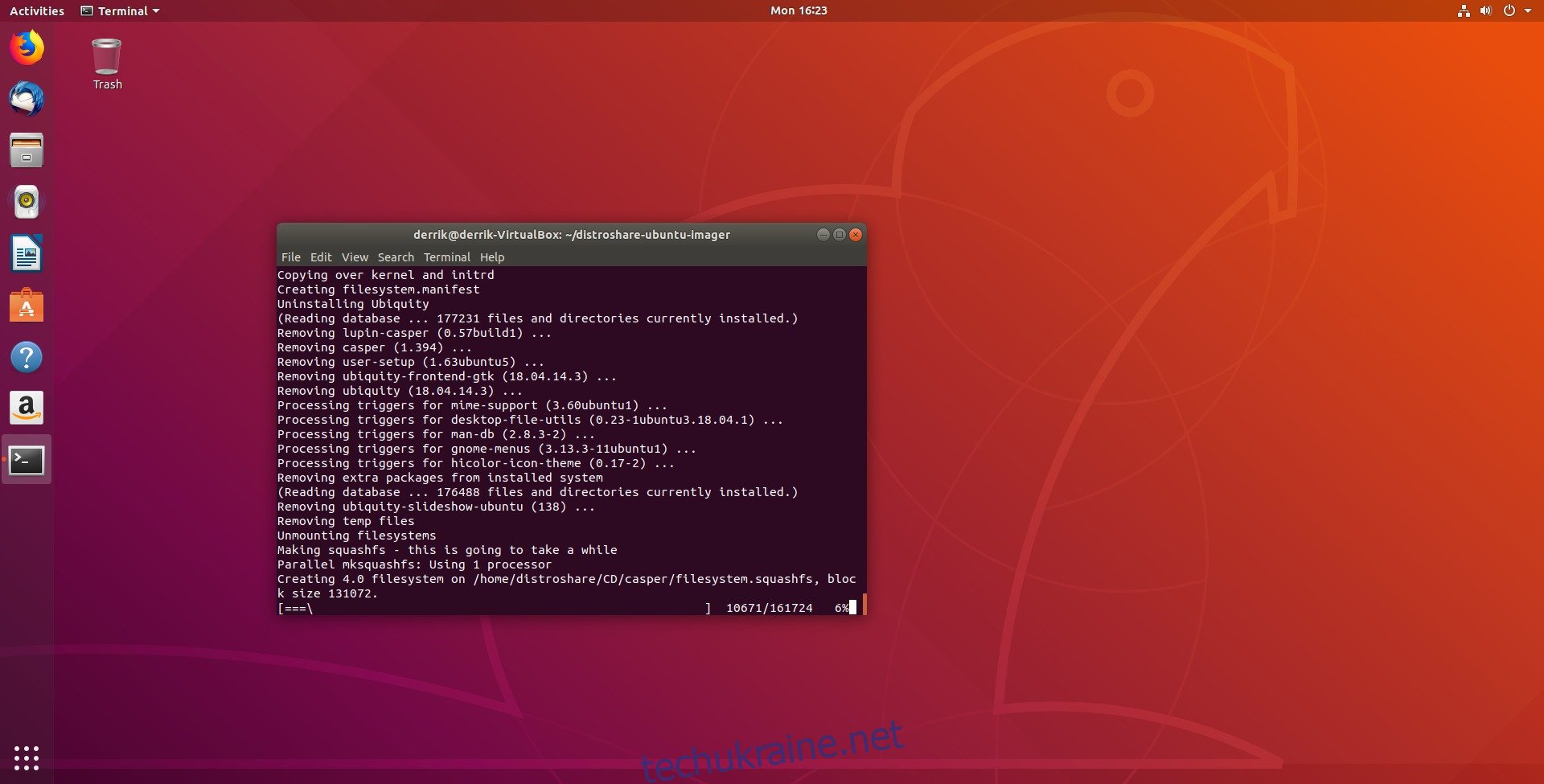
sudo ./distroshare-ubuntu-imager.sh
Скрипт distroshare-ubuntu-imager.sh працює автоматично. Під час першого запуску програма встановить необхідні програми для створення live-диска, такі як Ubiquity, заголовки Linux та інші компоненти.
Після встановлення залежностей Distroshare Ubuntu Imager згенерує новий файл Intitramfs, очистить ядро, виправить інсталятор Ubiquity, налаштує меню Grub для live-диска та завершить усі необхідні операції.
Фіналізація live-образу ISO потребує значного часу. Зазвичай, весь процес може зайняти до години. Час залежить від розміру інсталяції Ubuntu.
Після завершення роботи скрипт збереже ISO-файл у директорії:
/home/distroshare/
Використайте наступну команду, щоб перемістити згенерований файл ISO в домашню директорію користувача.
mv /home/distroshare/live-cd.iso ~/
Запис власного Live CD Ubuntu
Тепер, коли Distroshare Ubuntu Imager створив резервну копію вашої поточної інсталяції в ISO-образі, ви можете безпечно записати його. Існує багато способів запису ISO-образів в Linux, але найпростішим є використання програми Etcher.
Щоб встановити її, перейдіть на сайт, виберіть “Linux” та натисніть “Завантажити”. Після завершення завантаження, відкрийте файловий менеджер та розпакуйте архів ZIP. Після розпакування, відкрийте термінал та виконайте наступні команди:
cd ~/Downloads/etcher-* sudo chmod +x * ./etcher-electron-*-x86_64.AppImage
Якщо ви ввели команди правильно, програма Etcher має відкритися. Підключіть USB-накопичувач, натисніть “вибрати образ”, знайдіть live-cd.iso у директорії /home/username/ та натисніть “Flash!”
Примітка: Розмір вашого ISO Ubuntu більше 64 ГБ? Спробуйте зменшити його, оскільки більшість USB-образів не повинні перевищувати 3 ГБ.
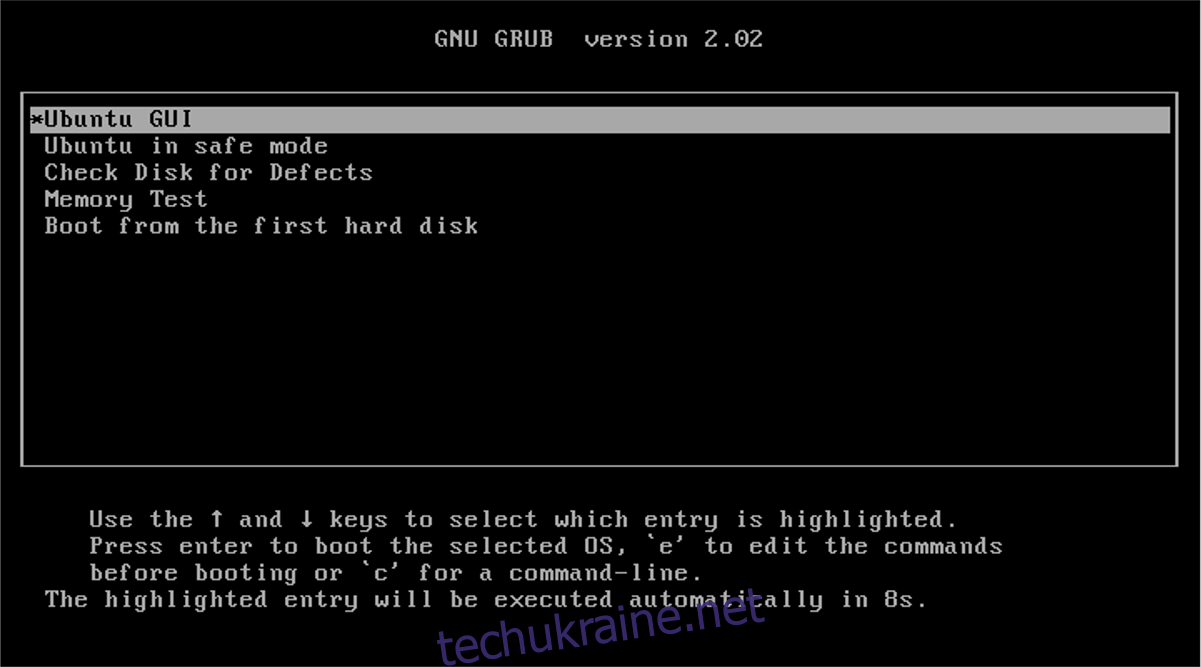
Запис ISO-образу займе певний час, залежно від розміру файлу. Дочекайтеся завершення процесу. Коли процес буде завершено, перезавантажте комп’ютер, завантажтеся з USB-накопичувача та встановіть Ubuntu у звичайному режимі. Після завершення встановлення усі ваші програми та налаштування будуть доступні.